Vous en avez marre du thème que vous avez téléchargé et vous souhaiteriez remettre le thème d’origine sur votre Samsung Galaxy S22 ULTRA. Vous souhaiteriez retrouver les icônes d’origine, la police d’écriture d’origine mais également les couleurs par défaut. Il se trouve être très simple de changer un thème et donc de revenir au thème par défaut sur android. Cette raison permet aussi de rétablir le visuel d’origine de la page d’accueil. Pour commencer nous allons vous préciser comment remettre le thème par défaut sur Samsung Galaxy S22 ULTRA en passant soit par l’écran d’accueil soit par les configurations. Dans un second temps vous découvrirez comment changer un thème si vous souhaitez changer le visuel de votre Samsung Galaxy S22 ULTRA. Pour terminer
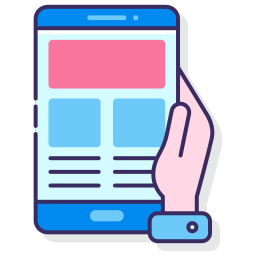
La méthode pour retourner au thème par défaut sur Samsung Galaxy S22 ULTRA?
En effet, cela sera assez très facile de changer un thème sur un téléphone mobile Android . Vous voulez retirer le nouveau thème puis revenir à celui d’origine. Cela va vous permettre aussi de remettre les icônes d’origine , la police d’écriture d’origine, la couleur des sms,… Le thème pré-installé sera le thème proposé par le fabricant de votre Samsung Galaxy S22 ULTRA. Il contient un design de l’écran d’accueil, une police spécifique puis quelques couleurs particulières si vous désirez les sms par exemple.
Remettre le thème par défaut depuis l’écran d’accueil
En pratique, il est très simple de mettre le thème par défaut sur un Samsung Galaxy S22 ULTRA. Il suffit de respecter les étapes précisées ci-dessous:
- Effectuez un appui long sur un espace sans applications sur l’écran d’accueil
- Dans un second temps décidez thèmes, parfois il existera de façon automatique une icône dans votre accueil Thèmes
- Faites le choix my theme , my stuff , mon thème ou Moi : il vous sera proposé les thèmes disponibles à l’intérieur de votre Samsung Galaxy S22 ULTRA
- choisissez thème par défaut puis installer
- Voilà vous avez remis le thème d’origine dans votre téléphone mobile Android



Remettre le thème d’origine sur Samsung Galaxy S22 ULTRA avec l’aide de les configurations
Si jamais vous ne parvenez pas à chercher l’icône Thèmes sur votre accueil mais également lors de l’appui long, vous pouvez passer par les réglages de votre Samsung Galaxy S22 ULTRA. Ensuite les étapes à respecter sont simples.
- Pressez sut thèmes
- Dans un second temps cliquez sur Moi, Mon thème, My stuff
- Puis sélectionner le thème par défaut et installer

La marche à suivre pour modifier le thème par défaut sur Samsung Galaxy S22 ULTRA?
Nous avons consacré tout un article pour le changement de thème sur un téléphone Android. Tout dépend si vous voulez simplement changer la couleur de vos messages de votre Samsung Galaxy S22 ULTRA ou encore entièrement modifier l’aspect de toutes vos icônes, la police d’écriture puis le look de votre écran d’accueil.
Si vous désirez changer le thème de votre Samsung Galaxy S22 ULTRA, c’est préconisé de lire notre article sur comment changer le thème sur un Samsung Galaxy S22 ULTRA? Vous allez pouvoir changer des thèmes payants ou gratuits pour votre téléphone mobile Android, soit en passant directement par la bibliothèque de thème proposée par votre Samsung Galaxy S22 ULTRA mais également sur le google Playstore .
Paramétrer à vos goûts le thème par défaut en thème sombre?
Si vous désirez changer le thème par défaut en thème sombre sur Samsung Galaxy S22 ULTRA, il est nécessaire de vous rendre dans les choix et ensuite choisissez Thème. Si votre téléphone mobile Android propose des thèmes aux contrastes élevés, il vous sera proposé. Habituellement le terme sera thème à contraste élevé mais également High Contrast Theme .
Dans le cas où vous voulez d’autres tutoriels sur votre Samsung Galaxy S22 ULTRA, nous vous invitons à regarder les tutoriels de la catégorie : Samsung Galaxy S22 ULTRA.
